기술이 점점 일상 생활의 일부가 되는 시대와 시대에 빠르고 안정적인 인터넷 연결과 관련된 가장 작은 문제라도 개인 및 직업 생활에 부정적인 영향을 미칠 수 있습니다.
저는 개인적으로 Cox WiFi 라우터가 주황색 표시등을 깜박이기 시작하여 인터넷 액세스를 거부하는 그러한 문제를 경험했습니다.
업무를 위해 온라인 회의와 강의에 크게 의존하는 사람으로서 나는 Cox의 지원 팀이 문제를 식별하고 해결할 때까지 기다릴 시간이 없었습니다.
그래서 휴대폰을 꺼내 인터넷을 뒤져 문제를 해결할 수 있는 방법을 찾아보았고, 다른 여러 사람도 같은 문제를 겪었던 것으로 나타났습니다.
이 기사에서는 이 문제에 대해 알아야 할 모든 정보를 요약했으며 문제를 해결하는 다양한 방법을 안내해 드리겠습니다.
Cox 라우터에서 주황색으로 깜박이는 표시등을 수정하려면 먼저 라우터를 재부팅하고 느슨한 케이블을 확인하고 라우터의 위치를 조정하고 소프트웨어 및 하드웨어를 업그레이드하고 DNS 캐시를 지우십시오. 아무 것도 작동하지 않으면 Cox의 기술 지원 팀에 문의하십시오.
Cox 라우터에서 깜박이는 주황색 표시등은 무엇을 의미합니까?


WiFi가 작동하지 않으면 라우터의 LED 표시등이 일반적인 녹색 또는 노란색 대신 주황색으로 깜박이기 시작합니다.
각 색상은 장치의 다른 상태, 조건 또는 문제를 나타냅니다.
깜박이는 주황색 표시등은 게이트웨이가 네트워크에 연결하고 인터넷 액세스를 제공하기 위해 최선을 다하고 있음을 의미하고, 주황색 표시등은 라우터가 연결에 실패했음을 의미합니다.
다음은 이 문제의 일반적인 원인 중 일부입니다. 이해하면 더 빠른 속도로 문제를 해결하는 데 도움이 됩니다.
느슨하거나 마모된 케이블 및 전선
라우터의 이더넷 또는 동축 케이블이 제대로 연결되지 않았거나 잘못된 포트에 연결되어 네트워크 문제를 일으킬 수 있습니다.
케이블이 올바르게 배치되어 있다고 확신하는 경우 와이어의 내부 합성물이 수년 동안 마모되고 찢어지기 때문에 문제가 계속 지속될 수 있습니다.
손상되거나 응답하지 않는 포트
라우터의 모든 포트에 완전한 톱니가 있는지 확인하십시오.
포트 중 일부 또는 두 개가 부족한 경우 네트워크 문제가 발생할 수 있습니다.
손상된 포트를 수리하거나 새 라우터를 완전히 구입해야 합니다.
IP 주소 또는 DNS 캐시 결함
DNS 캐시 또는 IP 주소 결함은 사람들이 경험한 것처럼 인터넷 액세스 차단의 가장 일반적인 원인입니다.
그 이유는 장치에 저장된 웹 사이트 데이터를 포함하여 다양할 수 있습니다.
이제 라우터 문제의 원인을 파악했으므로 직접 문제를 해결할 수 있는 다양한 방법은 다음과 같습니다.
라우터 재부팅
경우에 따라 연결 문제를 해결하기 위해 간단한 다시 시작만으로도 충분합니다.
따라서 더 진행하기 전에 모뎀과 라우터를 포함하여 전체 Cox 세트를 재부팅하십시오.
이를 수행하는 올바른 방법은 장치의 연결을 끊거나 최소 시간 동안 전원을 끄는 것입니다. 30 초 다시 켜기 전에.
서비스 중단 확인
때로는 기기의 잘못이 아닐 수도 있습니다. 서비스 중단은 ISP 측에서 수시로 발생합니다. 그래서 그것을 조심하십시오.
Cox 웹사이트를 통해 정전을 확인하는 방법은 다음과 같습니다.
- 계정에 로그인하고 내 계정 개요 메뉴
- 방금 열린 드롭다운 메뉴에서 내 장비 관리
- 정전이 발생하면 화면 상단에 표시됩니다.
또는 Cox에 전화를 걸어 정전이 있는지 물어볼 수 있지만 대부분의 사람들은 Cox의 바쁜 전화선 때문에 전자를 선택합니다.
느슨하거나 손상된 케이블 확인
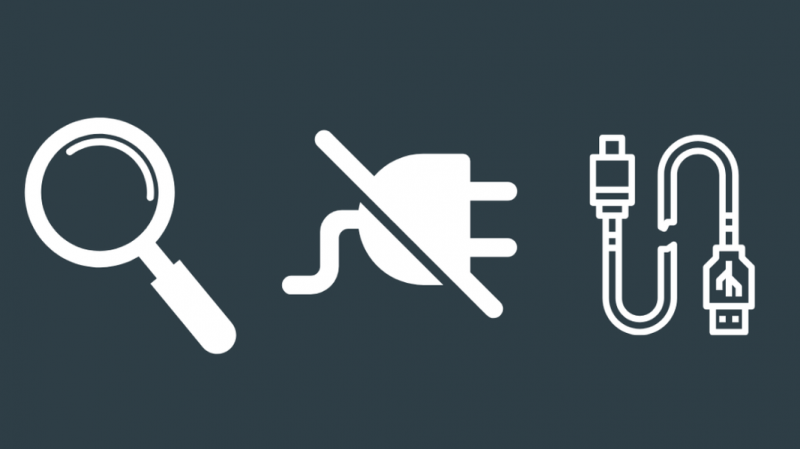
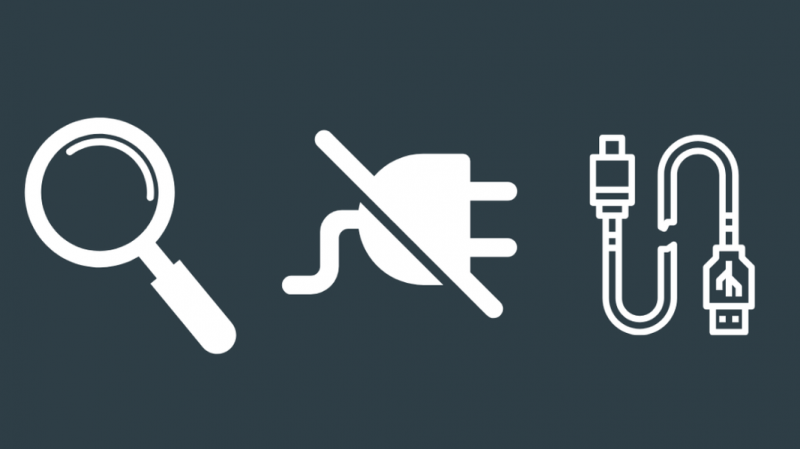
라우터의 이더넷 케이블을 제거하고 올바른 포트에 다시 삽입하고 다시 연결할 때 딸깍 소리가 들리는지 확인하십시오.
이더넷 케이블 외에 동축 케이블의 각 끝이 게이트웨이와 벽에 제대로 부착되어 있는지 확인하십시오.
케이블이 손상되거나 너무 마모되어 제대로 작동하지 않으면 교체할 수 밖에 없습니다.
더 나은 신호를 위해 라우터 위치 변경
문제는 라우터와 장치가 너무 멀리 떨어져 있거나 신호가 낮은 영역에 배치되어 WiFi 신호 강도가 떨어질 수 있다는 것입니다.
이 경우 장치와 라우터를 서로 더 가까이 가져오십시오.
또한 라우터와 장치 사이에 신호를 방해할 수 있는 장애물이 없는지 확인하십시오.
일반적으로 집 주변에서 신호 문제에 직면하는 경우 다음을 확인할 수 있습니다. 두꺼운 벽을 위한 최고의 메시 Wi-Fi 라우터 오늘 밖에.
라우터 펌웨어 업데이트


안정적인 인터넷 연결을 지속적으로 제공하기 위해 회사에서 모뎀을 정기적으로 업그레이드하여 잠재력을 최대한 활용하도록 합니다.
연결 문제의 원인은 모뎀이 여전히 이전 버전의 펌웨어를 사용하고 있기 때문일 수 있습니다.
공급자 웹사이트를 통해 펌웨어를 업데이트하면 연결 문제를 해결할 수 있을 뿐만 아니라 보호 기능을 향상하고 방화벽을 업그레이드할 수 있습니다.
라우터에 연결된 장치 수 제한
라우터에 동시에 연결하는 장치의 수가 많을수록 라우터에 더 많은 부담이 가해지며 결과적으로 성능이 느려집니다.
연결 강도를 높이려면 장치에서 불필요한 백그라운드 응용 프로그램을 모두 닫고 비활성 장치의 연결을 끊으십시오.
라우터 업그레이드
Cox가 제공하는 라우터/모뎀의 너무 오래된 버전을 사용하고 있는지 확인하는 데 시간을 할애할 가치가 있습니다.
기기가 구식이라면 유일한 해결책은 Cox에서 최신 최신 기기를 구입하는 것입니다.
DNS 및 캐시 데이터 지우기
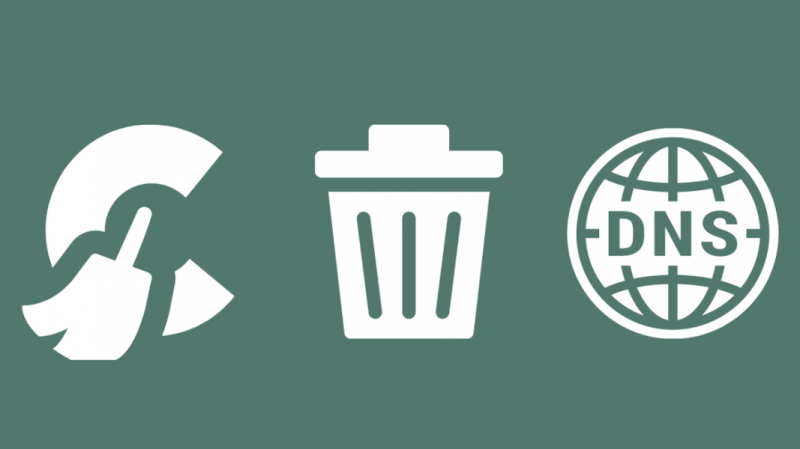
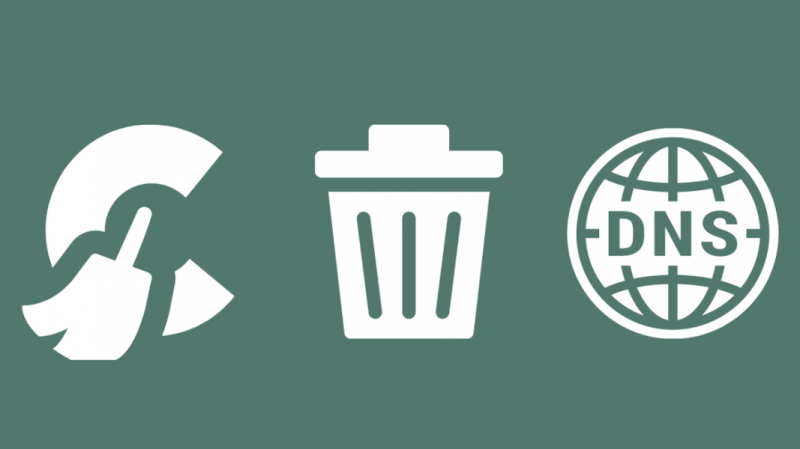
연결 문제의 원인은 사람들이 매우 일반적으로 경험하는 문제인 DNS 캐시 결함일 수 있습니다.
캐시 데이터를 완전히 지우고 문제가 해결되는지 확인하십시오.
모뎀 재설정
여기서 우리는 단순한 재시작 또는 재부팅이 아니라 완전한 모뎀 재설정에 대해 이야기하고 있으며 이를 공장 설정으로 되돌립니다.
이렇게 하려면 게이트웨이의 재설정 버튼을 8초 이상 또는 모든 LED 표시등이 꺼지거나 깜박일 때까지 길게 누릅니다.
이 솔루션은 다음과 같은 문제에 적용됩니다. 느린 업로드 속도 그리고 이더넷이 Wi-Fi보다 느림 또한.
연락처 지원


이 문서에 설명된 모든 단계를 올바르게 수행했는데도 문제가 계속되면 Cox의 기술 지원 팀에 연락할 때입니다.
그들에게 문제를 설명하면 솔루션을 안내하거나 문제 해결을 도와줄 기술자를 보낼 것입니다.
마지막 생각들
이제 Cox 라우터가 주황색으로 깜박이는 이유와 해결 방법을 알았습니다.
라우터에 항상 문제가 있는 것은 아니지만 회사 측에서도 문제가 될 수 있음을 명심하십시오.
전체 네트워크에 연결 문제가 있는 경우 전문가 팀을 배치하여 수정합니다.
또한 모뎀을 재설정하면 공장 설정으로 돌아가고 모든 데이터가 지워지며 다시 설정해야 합니다.
꼭 필요한 경우에만 휴식을 취하십시오. 그리고 필요한 경우 재설정하기 전에 현재 설정을 기록해 두십시오.
때로는 단순히 시간을 주고 회사에서 문제를 해결하도록 허용하는 것으로 충분합니다.
라우터의 표시등이 녹색으로 바뀌면 인터넷 연결이 정상으로 돌아왔음을 의미합니다.
당신은 또한 읽기를 즐길 수 있습니다:
- Cox Panoramic Wi-Fi가 작동하지 않음: 해결 방법
- 링크/캐리어 주황색 표시등: 수정 방법 [2021]
- Cox Remote를 몇 초 만에 TV로 프로그래밍하는 방법 [2021]
- 몇 초 만에 Cox Remote를 재설정하는 방법 [2021]
- Fire TV 주황색 표시등: 몇 초 만에 해결하는 방법 [2021]
자주 묻는 질문
Cox WiFi를 어떻게 재설정합니까?
게이트웨이의 재설정 버튼을 최소 8초 동안 또는 장치의 모든 표시등이 꺼질 때까지 길게 누릅니다.
게이트웨이를 다시 시작하면 공장 설정으로 돌아갑니다.
WiFi 상자가 녹색으로 깜박이면 무엇을 의미합니까?
WiFi 상자가 녹색으로 깜박이면 모뎀이 인터넷 서비스 공급자와의 링크를 감지했지만 아직 연결을 설정할 수 없음을 의미합니다.
파노라마 라우터 암호를 재설정하려면 어떻게 합니까?
먼저 브라우저를 열고 쿠키와 캐시를 지웁니다. 그런 다음 관리자 포털로 이동하여 관리자 포털에 액세스하고 사용자 이름을 관리자로, 비밀번호를 비밀번호로 입력하여 로그인합니다. 그만큼 비밀번호 변경 암호를 재설정할 수 있는 옵션이 나타납니다.
WPS 모드란 무엇입니까?
WiFi Protected Setup 또는 WPS는 라우터와 무선 장치 간의 더 빠르고 쉬운 연결을 형성하기 위한 무선 네트워크 보안 표준입니다.
